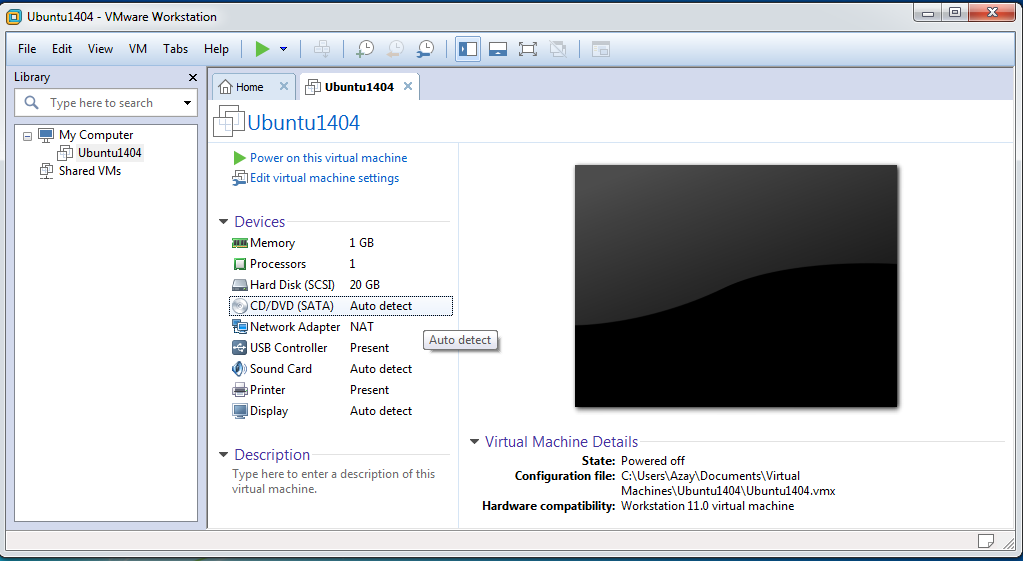Pada kesempatan kali ini, saya akan menjelaskan tentang Linux shell dan penjadwalan crontab di Linux.
berikut adalah peta konsep tentang Linu shell
berikut adalah peta konsep tentang Linu shell
Crontab adalah salah satu command yang terdapat di Linux yang berfungsi melakukan penjadwalan berdasarkan waktu. Dengan crontab ini kita dapat melakukan suatu pekerjaan secara berulang atau sesuai dengan waktu yang kita tentukan. Pada umumnya crontab ini sudah terinstal di sistem operasi Linux.
Ada beberapa perintah yang ada yaitu :
Crontab-e : untuk membuat/menambahkan perintah baru
Crontab-r : untuk menghapus daftar perintah
Berikut ini adalah peta konsep tentang penulisan pada crontab.
Referensi : Modul Praktikum SO 5